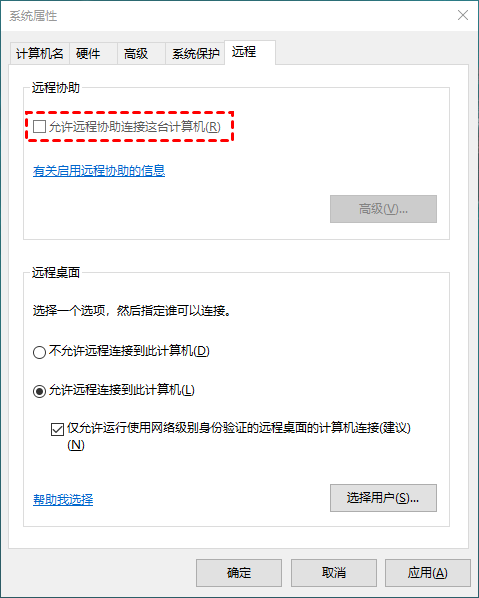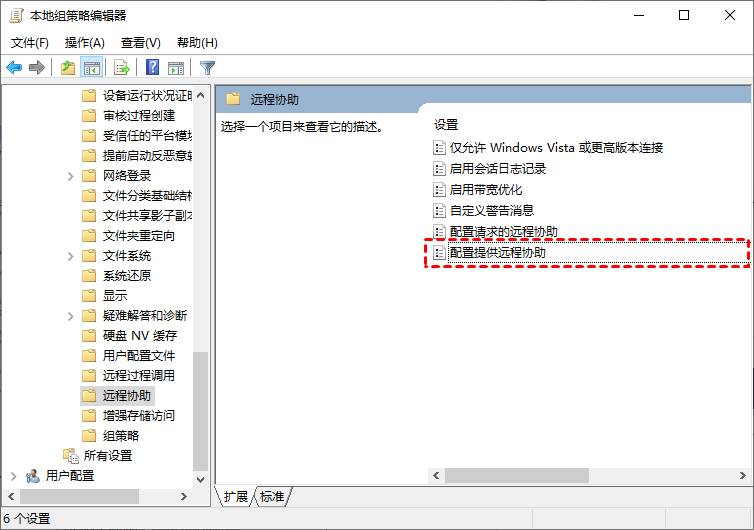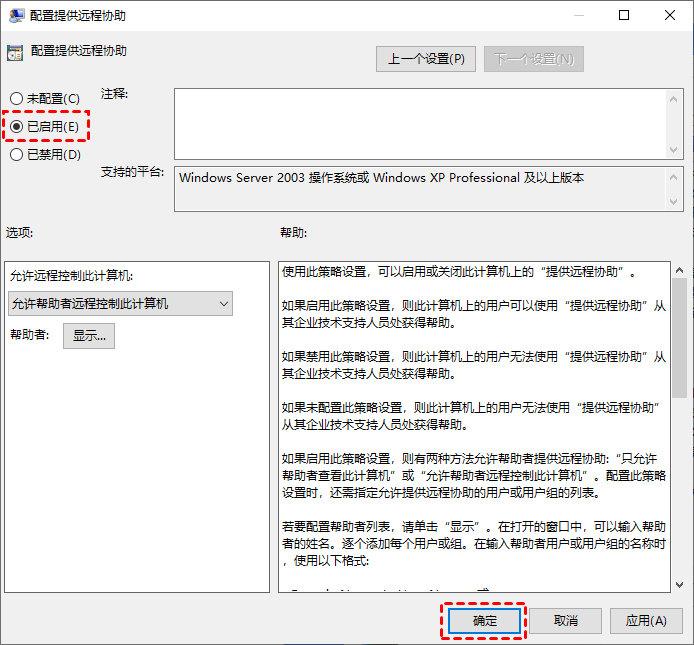Win10远程协助灰色无法勾选怎么办?(图文教程)
在这篇文章中,将为大家介绍Win10远程协助灰色无法勾选的解决方法,一起来看看吧!
Win10远程协助灰色解决方法
有些用户反映,在使用电脑时遇到了Win10远程协助灰色无法勾选,导致无法使用远程协助功能。针对这一情况,今天我们就来讨论一下如何解决这个问题,希望能为大家提供一些实用的帮助和解决方案。
Win10远程协助灰色无法勾选一般是因为权限设置的问题,我们可以在本地组策略编辑器中进行相关的设置即可解决。
步骤1.首先,按下 Windows + R 组合键,打开运行窗口。在输入框中键入“gpedit.msc”,然后点击“确定”,进入组策略编辑器。
步骤2.在组策略编辑器中,依次展开“计算机配置” > “管理模板” > “系统” > “远程协助”。
步骤3.在右侧窗格中,找到并双击“配置提供远程协助”这一选项。接着,在弹出的窗口中选择“已启用”,再点击“确定”保存设置即可。
Win10远程协助替代方案
若以上方法尝试之后,还是无法解决Win10远程协助灰色的问题,可以试试其他的远程控制软件。比如远程看看软件,该软件是一款免费的远程控制软件,能快速、稳定、安全的远程控制另一台电脑,无论是在工作还是生活中,都非常实用。
远程看看不仅支持电脑远程控制电脑,还能使用手机远程控制电脑,并且还提供了文件传输、手机投屏、在线聊天等功能。您可以在下载中心将软件安装到对于的设备上,再按照以下步骤即可轻松实现远程控制。
步骤1.打开远程看看软件,输入远程电脑的设备ID,再点击“连接”按钮。
步骤2.在弹出的两种连接方式中,选择“向伙伴发送请求”,并点击“确定”。
步骤3.远程电脑收到连接请求后,点击“同意”即可远程控制电脑。
总结
Win10远程协助灰色无法勾选,可以通过本地组策略编辑器配置远程协助进行解决。除此之外,也能使用远程看看软件替代Win10远程协助,该软件采用椭圆曲线加密(ECC)技术,可保护远程会话中的数据安全,您无需担心信息泄露或其他安全隐患。